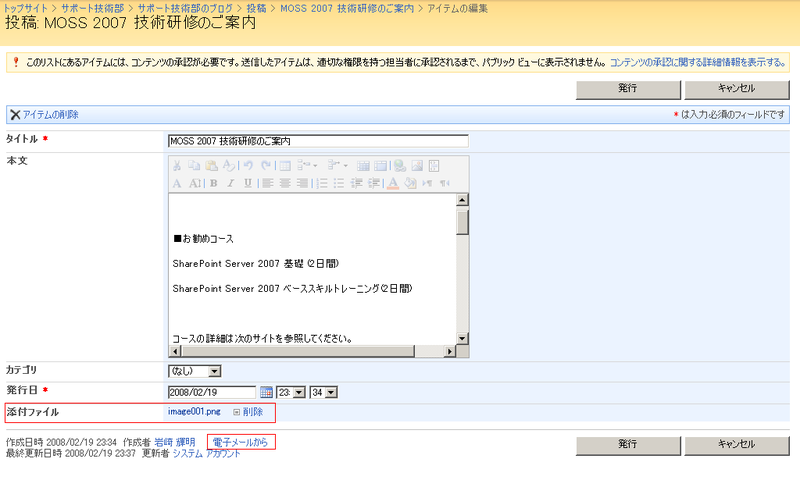SharePoint のブログへの投稿方法には以下の 3 つの方法があります。
- Web ブラウザから投稿
- Word 2007 から投稿
- 受信メールを使用して投稿
Word 2007 から投稿
Word 2007 があれば、Word 2007 の文書を直接 ブログに記事として投稿できます。設定によっては、文書内に張り付けている画像データはそのままブログサイトの写真ライブラリにアップロードできるようになっていますので、リンク切れを起こすことなく、そのままの形でブログに表示できます。
Word 2007 からの投稿方法については、SharePoint Fan ブログが参考になります。[SharePoint Fan: http://sharepoint.orivers.jp/blogs/orivers/archive/2007/01/09/word-2007-sharepoint.aspx]
受信メールを使用して投稿
意外と知られていませんが、受信メール機能を使用して投稿することもできます。なお、受信メール機能は Outlook 2007 でなければ使用できないと思われがちですが、他のメーラも利用できます。ためしに 無償提供されているThunderBird や edMax でも検証してみましたが利用できています。 (組織によっては HTML メールは NG の場合がありますが) HTML ベースのメーラからの送信であれば、やはり文面の画像データはそのまま表示されます。しかし、この画像データは Word 2007 からの投稿とは異なり、投稿リストのアイテムの添付ファイルとして扱われます。
[ 投稿: HTML メール (Outlook 2007) ]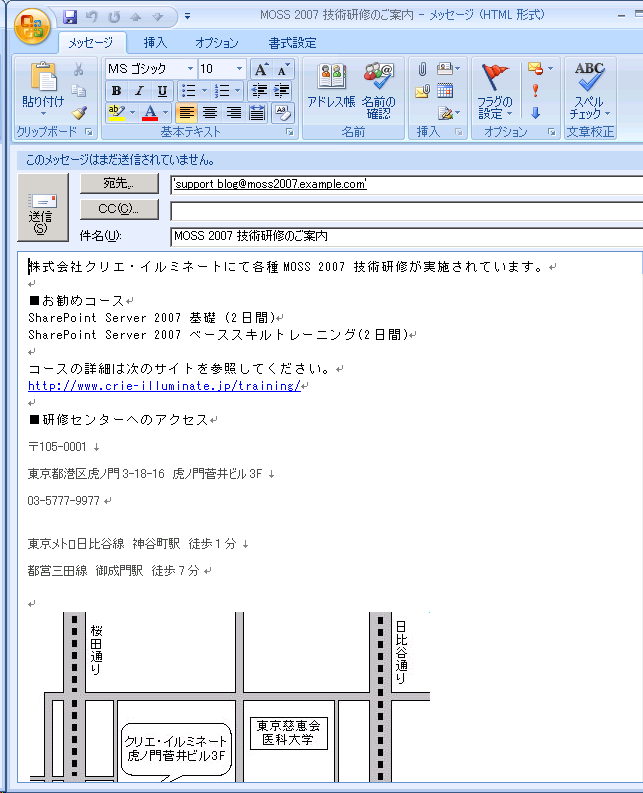
[ 投稿:表示 ]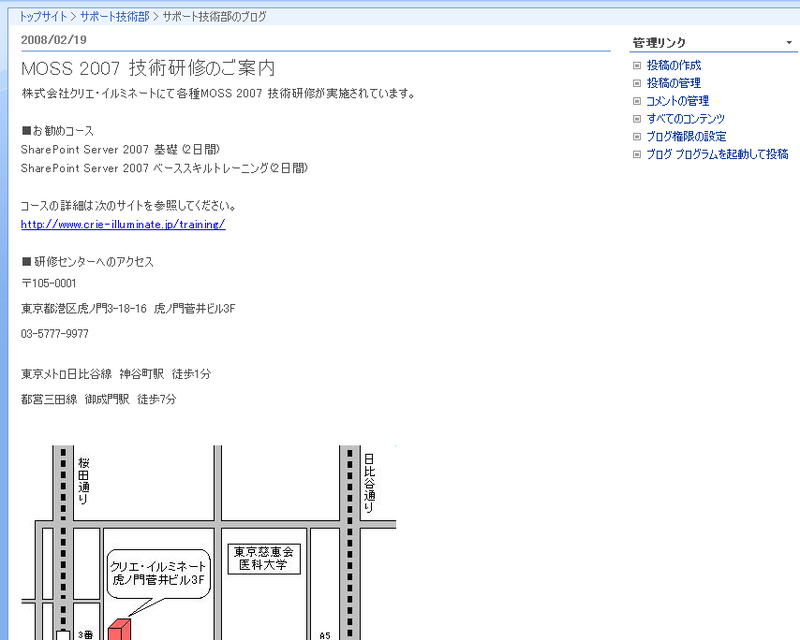
なお、メールの添付ファイルも同様に投稿リストのアイテムの添付ファイルとして扱われますが、一般的なリストとは異なり投稿アイテムを編集するときにしか添付ファイルにはアクセスできません。
なお、受信メールについては、ちょうどSharePoint MANIACS ブログでも検証結果が紹介されていましたのでご参考まで。
[SharePoint MANIACS: http://sharepoint.boo.jp/index.php?e=70]